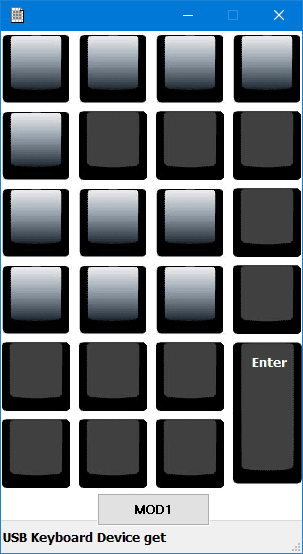どうでも良いことだが、ステップスカルプチャータイプのキートップをバラバラに付けると、歯並びの悪い風になって、なんだかなぁという感じ。
ところで、テンキーの[+]キートップがない問題は、よくよくNT-19ではない、標準的なキーボードのテンキーを見たら、[+]と[Enter]って、縦長なんでしたね。この商品のためのキートップではなくて、普通に量産されているキートップのものを同梱しているのは明らかなので、この商品には形状が合わない、テンキーの[+]キートップを含めて、他の[Shift]や[Ctrl]のようなキートップは同梱しないないだけなのだろう。ちょっと、謎がとけてすっきりした。
この商品の謎と言えば、最初、デフォルトのキー配列を見て、どうしてこんな配列なのかなぁと思っていたら、これって、ゲームをやる人にとって、便利にしてるんだろうなぁと思うようになってきました。
PCゲームって、全くやったことがなくて、ただ、今回Realforceのキーボードを探しているときにいろいろ見ていたとき、なぜか、WASDのキートップの色が違うキーボードが世の中にあって、不思議に思っていました。
ちょっと調べれば、PCゲームの多くが、W=前進、A=左移動、S=後退、D=右移動だそうで、このKOOLERTRONも、ゲーマー向けに作った左手キーボードなんでしょう。
なんとなく、WASDを中心に、そこから指が届く範囲で、QWERT、ASDFG、ZXCVBぐらいまでのキーを使わせるゲームがあるのかもしれない。そして、小指が空いてるから、届きやい位置に、TとVは、小指側にもってきたのではなかろうか?
あと、マクロとかも人間では操作できないようなスピードで必殺技を繰り出せるようにしたりするためにプログラミングできるようにしたんだろうとか思うと、親指にFNキーを割り当てて、そこに必殺技を割り当てたりするような使い方を想定すれば、遅延機能付きの拡張マクロが12個と遅延機能なしのクイックマクロが12個で、もう、必要十分な数なのだろう。
もう少し、考えれば、NORMAL、FN、構成3、構成4の4面あって、ただ、構成3と構成4からNORMALに戻れる機能がないのも不思議だった。
これって、NORMALは、そのまま、NORMALの意味で、キートップの記載のままで、ただ、ゲームを始めるときに、FN面で、構成3とか構成4に切り替えてゲームを始めるとか、はたまた、1つのゲームの中でも、状況に応じて、2面を行き来すると便利とときとかあったりするものもあるだろうなとか考えると、今の面構成が妥当なような気がしてきました。
で、ゲームに応じて、キーアサインを切り替えることを想定して、キー設定アプリでローカル保存したものを復帰するような使い方ができるようになっていたりするんだろう。
ゲーマにすれば、普通のキーボードと同じことしかでないのであれば、この商品の意味がなくなるんでしょうから、いろいろと便利なようになっているんでしょうね。
ゲーム以外のオフィス系の用途とかで、いろいろな機能のショートカットは、Windows標準のタスクバーのジャンプリストとか含めて、フリーのものを探せば、いろいろとあるわけで、こんな別出しのキーボードを使ってなんとかしようという需要はないんだろうなと思ったりすれば、マクロの数が少ないとか文句を言う筋合いでもないかなぁと思いだしました。
キー設定アプリの機能が良くできているので、いろいろ困った点があっても、なんとかできそうな気がするので、使い倒せそうな気がしています。ただ、LEDの点灯がうまくいかないところだけは困ったもんだ。